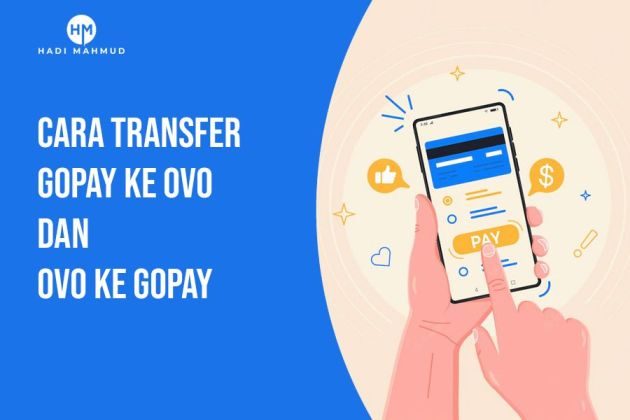Bagaimana cara mengaktifkan feature Do Not Track di Browser kamu?. Do Not Track adalah sebuah feature yang memungkinkan browser untuk berhenti melakukan pelacakan terhadap aktivitas yang kamu lakukan dibrowser seperti halaman yang ditelusuri.
Mungkin kamu pernah merasakan ketika kamu mencari sesuatu, misalnya saja barang tertentu di sebuah toko online. Tiba-tiba iklan yang muncul ketika kamu membuka situs lain itu sama seperti barang yang baru saja kamu cari. Kamu mungkin ngerasa takut apakah laptopn kamu kena hack? Atau bahkan ada yang merasa senang karena mendapat perhatian hehehe.
Salah satu yang menjadikan itu terjadi karena feature tracking yang berada di browser. Biasanya data dari tracking ini bisa diconvert menjadi berbagai hal, salah satunya untuk keperluan menyalurkan iklan ke pengguna atau pun mempercepat saran konten yang sesuai untuk kamu.
Bagi sejumlah orang hal seperti ini bisa jadi menggangu, karena merasa di awasi dan diikuti oleh orang lain secara terus menerus.. Ibaratnya ada orang menjadi paparazi diaktivitas berinternet tanpa kamu sadari… hehehe.
Jika kamu tidak suka di tracking atau dibuntuti seperti ini, kamu bisa mengaktifkan feature yang bernama don’t track yang ada dibrowser kamu.
Bagaimana Cara Mengaktifkan Feature Don’t Track di Browser?
Oke tanpa perlu berlama-lama, yuk langsung saja berikut adalah cara untuk aktifkan feature don’t track di browser
Table of Contents
Mengaktifkan Feture Do Not Track di Browser Firefox
- Tekan burger menu atau tanda garis tiga yang berada dibagian kanan atas browser Firefox, lalu masuk ke menu setting
 |
| Setting Firefox |
- Masuk ke Privacy & Security dan kemudian cari Do Not Track. Pada bagian Do Not Track silahkan centang Always
 |
| Do Not Track Firefox |
Mengaktifkan Feature Do Not Track di Browser Edge
- Tekan tombol titik tiga dipojok kanan atas
 |
| Tanda Titik Tiga Edge |
 |
| Setting Edge |
- Pilih Privacy, Search, and Services, lalu tinggal cari Do Not Track dan klik tombol disebalah kanannya jika mau mengaktifkan.
 |
| Do Not Track Edge |
Mengaktifkan Feature Do Not Track di Browser Opera
- Klik danda titik tiga yang berada dipojok kanan atas dan pilih Go To Full Browser Setting
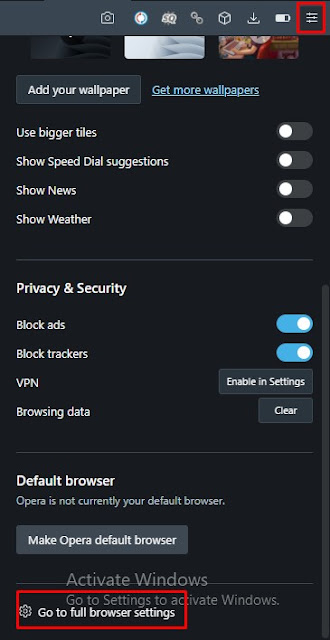 |
| Full Browser Setting Opera |
- Di Menu Setting, klik menu Advanced lalu klik Privacy & Security. Kemudian pilih Cookies and Other Site Data
 |
| Privacy & Security Opera |
- Di Menu Cookies and Other Site Data silahkan cari Do Not Track, klik tombol disebelah kanan untuk mengaktifkan
 |
| Do Not Track Opera |
Mengaktifkan Feature Do Not Track di Browser Chrome
- Klik tanda titik tiga yang berada dipojok kanan atas dan pilih Setting/Pengaturan
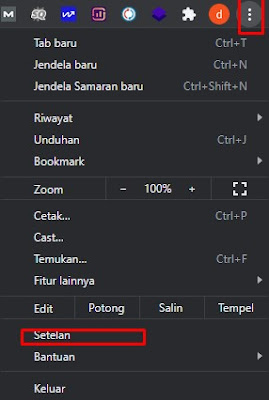 |
| Setting Chrome |
- Di Menu Setting klik Privacy & Security (Keamanan dan Privasi) dan pilih Cookies and Other Site Data (Cookie dan Data Situs Lainnya)
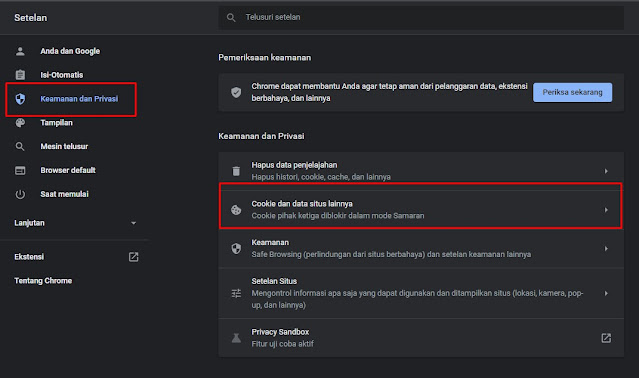 |
| Cookies and Other Site Data Chrome |
- Di Menu Cookies and Other Site Data silahkan cari Do Not Track (Jangan Lacak), klik tombol disebelah kanan untuk mengaktifkan
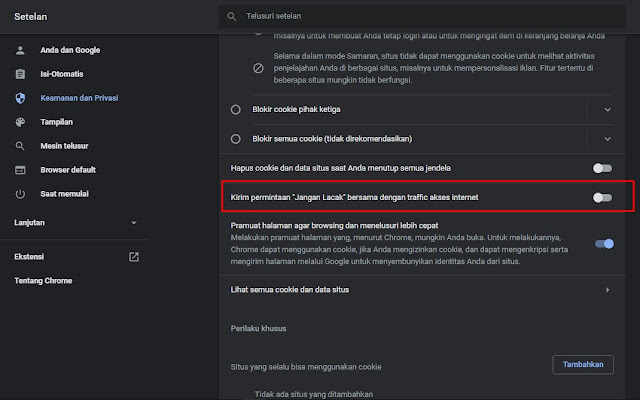 |
| Do Not Track Chrome |
Fitur Do Not Track ini mungkin sangat diperlukan bagi sejumlah orang yang tidak ingin datanya digunakan untuk kepentingan terpasti misalnya seperti promosi dan lainnya.
Itulah pembahasan mintek mengenai Menghidupkan Fitur Do Not Track di Browser semoga artikel ini bisa berkeuntungan untuk kamu